【python游戏编程之旅】第三篇---pygame事件与设备轮询
本系列博客介绍以python+pygame库进行小游戏的开发。有写的不对之处还望各位海涵。
在上一篇博客中,我们学习了pygame中的IO、数据http://www.cnblogs.com/msxh/p/4973003.html。
这次我们来一起了解一下pygame事件与设备轮询。
一、pygame事件
1.简介
pygame事件可以处理游戏中的各种事情。其实在前两节的博客中,我们已经使用过他们了。如下是pygame的完整事件列表:
QUIT,ACTIVEEVENT,KEYDOWN,KEYDOWN,MOUSEMOTION,MOUSEBUTTONUP,MOUSEBUTTONDOWN,JOYAXISMOTION,
JOYBALLMOTION,JOYHATMOTION........
更多的事件可以去查pygame的文档。http://www.pygame.org/docs/index.html
查看pygame的文档是一种非常好的学习方式。
2.实时事件循环
pygame中的事件处理是放在一个实时的循环中来完成的。将代码都放在一个while True的循环中,但是这样会造成死循环,所以在里面加一句sys.exit()来退出。
for event in pygame.event.get()
上面的代码将会创建当前等待处理的事件的一个列表,然后使用for循环来遍历里面的事件。这样,我们将会根据事件产生的顺序依次地进行不同的操作。常见的事件是按键按下,按键释放以及鼠标移动。通常需要最先处理QUIT事件(在用户关闭窗口的时候会产生该事件。)
while True: for event in pygame.event.get(): if event.type == QUIT: pygame.quit() sys.exit()
3.键盘事件
键盘事件包括最典型的keyup 和 keydown 当按键按下的时候响应KEYDOWN事件,按键弹起的时候响应KEYDOWN事件。通常可以设置一个事件变量,然后根据keyup或者keydown给它赋不同的值。
while True: for event in pygame.event.get(): if event.type == QUIT: sys.exit() elif event.type == KEYDOWN: key_flag = True elif event.type == KEYUP: key_flag = False
默认的话pygame不会重复地去响应一个被一直按住的键,只是在按键第一次被按下的时候响应一次,如果需要重复响应一个按键的话下面的操作:
pygame.key.set_repeat(10) #参数是一个以毫秒为单位的值
4.鼠标事件
pygame支持一些鼠标事件,他们包括MOUSEMOTION,MOUSEBUTTONUP,MOUSEBUTTONDOWN.
在MOUSEMOTION中包含了一些属性:event.pos,event.rel,event.buttons
for event in pygame.event.get(): if event.type == MOUSEMOTION: mouse_x,mouse_y = event.pos move_x,move_y = event.rel
MOUSEBUTTONDOWN里面的属性:
event.type == MOUSEBUTTONDOWN: mouse_down = event.button mouse_down_x,mouse_down_y = event.pos
MOUSEBUTTONUP里面的属性:
event.type == MOUSEBUTTONUP: mouse_up = event.button mouse_up_x,mouse_up_y = event.pos
二、设备轮询
在pygame中除了pygame事件,还可以使用设备轮询的方法来检测是否有事件发生。而且在python里面是没有switch语句的,因此当需要处理的事件过多时,我们肯定不会去一条一条的去写if...elif....else来匹配,而设备轮询正好解决了这个棘手的问题。
1.轮询键盘
在pygame中,使用pygame.key.get_pressed()来轮询键盘接口。这个方法会返回布尔值的一个列表,其中每个键一个标志。使用键常量值来匹配按键,这样的好处就是不必遍历事件系统就可以检测多个键的按下。例如:
keys = pygame.key.get_pressed() if keys[K_ESCAPE]: pygame.quit() sys.exit()
我们可以设计一个打字测速小游戏来综合练习一下键盘的轮询:
1 import sys, random, time, pygame 2 from pygame.locals import * 3 4 def print_text(font, x, y, text, color=(255,255,255)): 5 imgText = font.render(text, True, color) 6 screen.blit(imgText, (x,y)) 7 8 9 #主程序 10 pygame.init() 11 screen = pygame.display.set_mode((600,500)) 12 pygame.display.set_caption("Keyboard Demo") 13 font1 = pygame.font.Font(None, 24) 14 font2 = pygame.font.Font(None, 200) 15 white = 255,255,255 16 yellow = 255,255,0 17 color = 125,100,210 18 19 key_flag = False 20 correct_answer = 97 21 seconds = 10 22 score = 0 23 clock_start = 0 24 game_over = True 25 26 while True: 27 for event in pygame.event.get(): 28 if event.type == QUIT: 29 pygame.quit() 30 sys.exit() 31 elif event.type == KEYDOWN: 32 key_flag = True 33 elif event.type == KEYUP: 34 key_flag = False 35 36 keys = pygame.key.get_pressed() 37 if keys[K_ESCAPE]: 38 sys.exit() 39 40 if keys[K_RETURN]: 41 if game_over: 42 game_over = False 43 score = 0 44 seconds = 11 45 clock_start = time.clock() 46 47 current = time.clock() - clock_start 48 speed = score * 6 49 if seconds-current < 0: 50 game_over = True 51 elif current <= 10: 52 if keys[correct_answer]: 53 correct_answer = random.randint(97,122) 54 score += 1 55 56 57 #清屏 58 screen.fill(color) 59 60 print_text(font1, 0, 20, "Try to keep up for 10 seconds...") 61 62 if key_flag: 63 print_text(font1, 450, 0, "you are keying...") 64 65 if not game_over: 66 print_text(font1, 0, 80, "Time: " + str(int(seconds-current))) 67 68 print_text(font1, 0, 100, "Speed: " + str(speed) + " letters/min") 69 70 if game_over: 71 print_text(font1, 0, 160, "Press Enter to start...") 72 73 print_text(font2, 0, 240, chr(correct_answer-32), yellow) 74 75 76 #更新 77 pygame.display.update() 78 79
在这个程序中,我们使用到了一些新的模块和函数,让我们来了解一下。
Random.randint(x,y);看名字知道这个函数的作用了,它可以返回一个x~y之间的随机数。
另外一个模块是time。time.clock()函数会返回从程序启动到现在为止的时间。
2.轮询鼠标
同样,我们可以使用类似的方法去轮询鼠标事件。
这里有3个相关的函数:
(1)pygame.mouse.get_pos(),这个函数会返回鼠标当前的坐标x,y;
(2)pygame.mouse.get_rel();
rel_x ,rel_y = pygame.mouse.get_rel().利用这个函数可以读取鼠标的相对移动。
(3)btn_one,btn_two,btn_three = pygame.mouse.get_pressed();
利用这个函数,可以获取鼠标按钮的状态。比如当左键按下的时候btn_one 的值会被赋值为1,鼠标按键弹起是会被赋值为0。
同样我们可以设计一个小案例来熟悉一下鼠标轮询,比如当鼠标按下的时候 打印鼠标按的是左键还是右键,鼠标点击的位置,鼠标当前的坐标等等。这里就不给出实现代码了,感兴趣的可以自己实现一下。
下个博客中我们将会一起学习如何在pygame中加载位图,以及pygame中一些常用的数学函数。并且还会综合前几次学到的知识制作一个小游戏。游戏效果图如下:


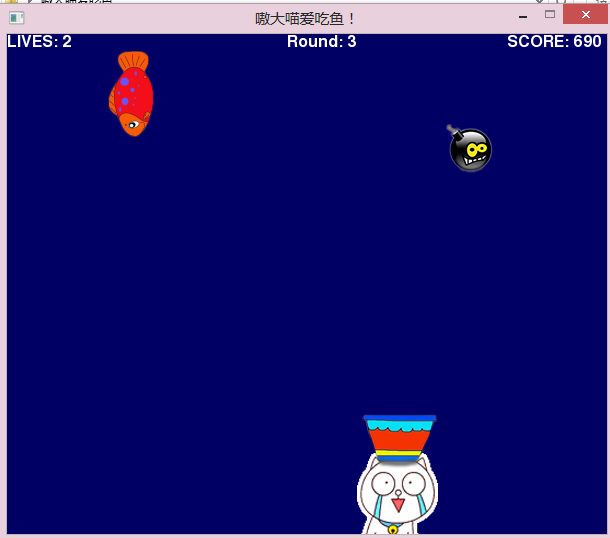




【推荐】国内首个AI IDE,深度理解中文开发场景,立即下载体验Trae
【推荐】编程新体验,更懂你的AI,立即体验豆包MarsCode编程助手
【推荐】抖音旗下AI助手豆包,你的智能百科全书,全免费不限次数
【推荐】轻量又高性能的 SSH 工具 IShell:AI 加持,快人一步
· go语言实现终端里的倒计时
· 如何编写易于单元测试的代码
· 10年+ .NET Coder 心语,封装的思维:从隐藏、稳定开始理解其本质意义
· .NET Core 中如何实现缓存的预热?
· 从 HTTP 原因短语缺失研究 HTTP/2 和 HTTP/3 的设计差异
· 周边上新:园子的第一款马克杯温暖上架
· Open-Sora 2.0 重磅开源!
· 分享 3 个 .NET 开源的文件压缩处理库,助力快速实现文件压缩解压功能!
· Ollama——大语言模型本地部署的极速利器
· DeepSeek如何颠覆传统软件测试?测试工程师会被淘汰吗?